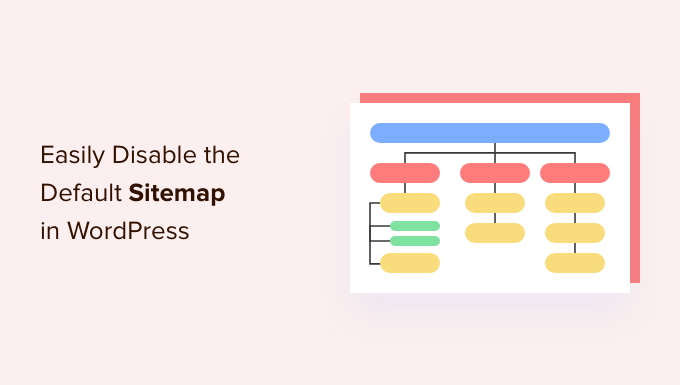Vuoi disabilitare la sitemap predefinita di WordPress sul tuo sito web?
La funzione predefinita della mappa del sito è stata introdotta in WordPress 5.5e consente a WordPress di pubblicare automaticamente sitemap XML per il tuo sito web. La sfida è che a questa funzione mancano le funzionalità SEO avanzate di WordPress di cui hai bisogno per posizionarti più in alto.
In questo articolo, ti mostreremo come disabilitare facilmente la mappa del sito di WordPress e migliorarla con una soluzione più potente.
Perché dovresti disabilitare la mappa del sito WordPress
Un Mappa del sito XML è un file che elenca tutti i contenuti del tuo sito web in un formato XML, che rende facile per i motori di ricerca scoprire e indicizzare i tuoi contenuti.
Le mappe del sito sono molto vantaggiose per il tuo sito Web in quanto portano più traffico e migliorare le classifiche SEO del tuo sito.
Tuttavia, numerosi plugin SEO per WordPress come Tutto in uno SEO, Yoast SEO, e Google XML Sitemaps implementano già le sitemap sul tuo sito web, il che si traduce in pagine WordPress con due serie di sitemap.
Sitemap duplicate per la stessa pagina WordPress possono confondere i motori di ricerca e far cadere il tuo Classifiche SEO.
Se non utilizzi un plug-in SEO per la tua mappa del sito, ti stai perdendo funzionalità avanzate. Ad esempio, molti popolari plugin SEO per WordPress offri funzionalità come Video Sitemap, News Sitemap, RSS Sitemap, ecc. di cui hai bisogno per superare i tuoi concorrenti in termini di SEO.
Detto questo, vediamo come disabilitare facilmente la sitemap predefinita di WordPress.
Metodo 1. Disabilita la mappa del sito di WordPress utilizzando il plugin SEO di WordPress
Se stai utilizzando uno dei popolari plug-in SEO di WordPress, disabiliteranno automaticamente la funzione predefinita della mappa del sito di WordPress e la sostituiranno con una soluzione più potente.
Per il bene di questo tutorial, dimostreremo Plug-in AIOSEO perché questo è il plugin che usiamo su WPBeginner.
All in One SEO è il miglior plug-in SEO per WordPress che ti consente di ottimizzare facilmente il tuo sito Web WordPress per i motori di ricerca e le piattaforme di social media. Oltre 3 milioni di siti Web utilizzano AIOSEO, incluso il nostro.
Per impostazione predefinita, All in One SEO abiliterà per te la funzione Sitemap che sostituisce automaticamente le sitemap di base di WordPress al momento dell’attivazione.
La prima cosa che devi fare è installare e attivare il AIOSO collegare. Per maggiori dettagli, consulta la nostra guida su come installare un plugin WordPress.
Una volta attivato, dovrai configurare il plugin AIOSEO. Se hai bisogno di aiuto, puoi seguire la nostra guida passo-passo su come impostare correttamente All in One SEO su WordPress.
Dopodiché, vai al Tutto in uno SEO » Sitemappagina dalla dashboard di amministrazione di WordPress per rivedere le impostazioni della tua mappa del sito.
Successivamente, vai alla scheda “Mappa generale del sito”. Qui, assicurati che l’interruttore “Abilita Sitemap” sia impostato su “Attivo”. Ciò disabiliterà la mappa del sito WordPress predefinita.
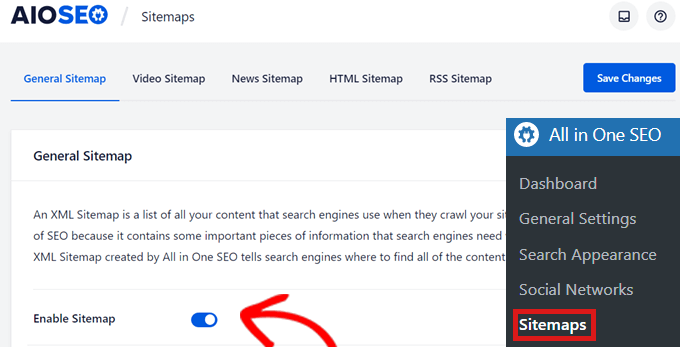
A parte la Sitemap generale, ti consigliamo di abilitare il mappa del sito video, mappa del sito di notiziecosì come il Mappa del sito RSS sul tuo sito per massimizzare le tue classifiche SEO.
Metodo 2. Disabilita la mappa del sito WordPress utilizzando lo snippet di codice
Puoi anche disabilitare facilmente la mappa del sito WordPress predefinita usando anche il codice. Puoi aggiungere lo snippet di codice nel tuo temafunzioni.phpfile.
Tuttavia, il problema più grande nell’aggiungere codice al tuo file functions.php è che anche un piccolo errore può danneggiare il tuo sito web.
Ecco perché consigliamo di utilizzare Codice WPC aggiungere codice personalizzato a WordPress. Questo plugin gratuito semplifica l’aggiunta di frammenti di codice in WordPress senza dover modificare il file functions.php del tuo tema.
Innanzitutto, è necessario installare e attivare il plug-in WPCode gratuito. Per ulteriori istruzioni, consulta la nostra guida su come installare un plugin WordPress.
Quindi, vai al nuovo Frammenti di codice voce nel menu a sinistra della dashboard di WordPress. Questo ti porterà alla pagina “Tutti i frammenti”.
Quindi, fai clic sul pulsante “Aggiungi nuovo”.
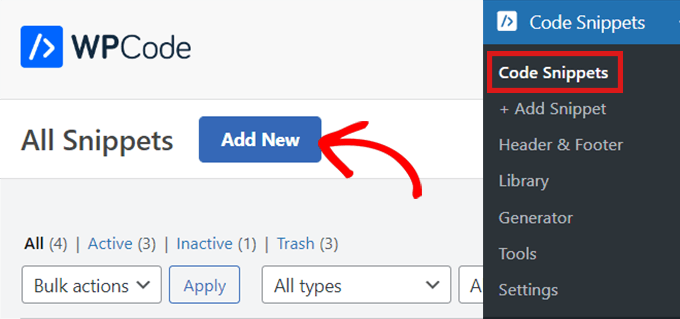
WPCode ti porterà quindi alla pagina “Aggiungi snippet” in cui puoi scegliere di aggiungere il tuo codice personalizzato o cercare per trovare uno snippet esistente dalla libreria WPCode.
Poiché dobbiamo aggiungere un codice personalizzato, passa semplicemente con il mouse sopra l’opzione “Aggiungi il tuo codice personalizzato (nuovo snippet)” e fai clic su “Usa snippet”.
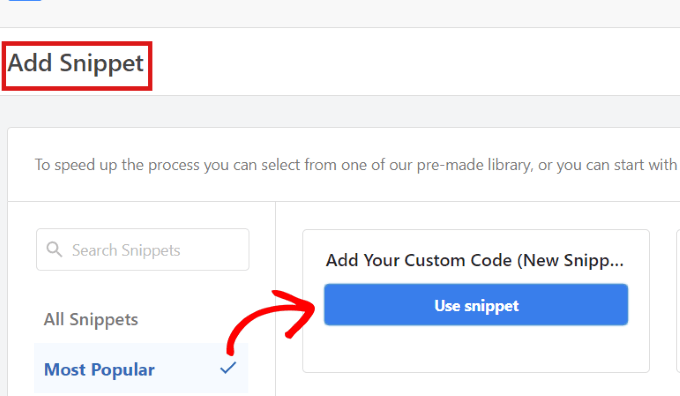
Ora verrai indirizzato alla pagina “Crea snippet personalizzato”. Puoi iniziare digitando un nome per il tuo frammento di codice. Può essere qualsiasi cosa tu voglia.
Quindi, seleziona un “Tipo di codice” dal menu a discesa a destra. Dato che utilizzeremo un codice PHP, fai semplicemente clic sull’opzione ‘PHP Snippet’.
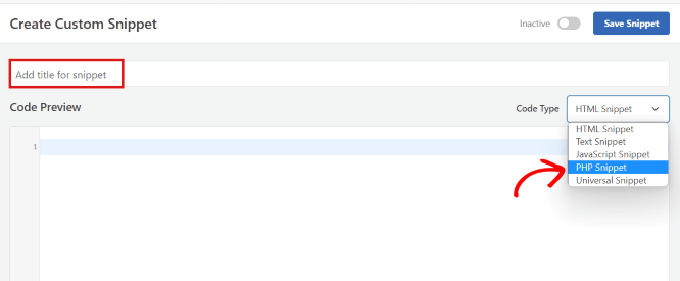
Quindi, copia e incolla semplicemente il seguente frammento di codice PHP nell’Anteprima del codice.
add_filter( 'wp_sitemaps_enabled', '__return_false' );
Sembrerà così quando lo avrai fatto.
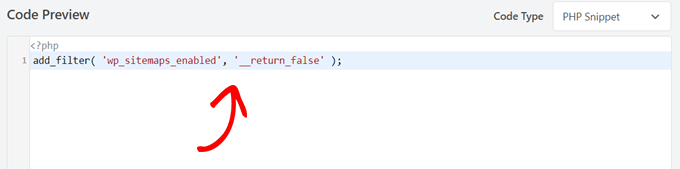
Dopo aver incollato il codice, scorri verso il basso fino alla sezione “Inserimento” dove troverai due metodi di inserimento.
Scegli semplicemente l’opzione “Inserimento automatico” poiché desideri che venga eseguito in tutto il sito.
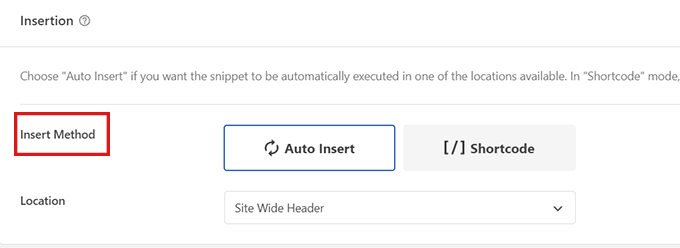
Ora, vai nella parte superiore della pagina, attiva il passaggio da “Inattivo” ad “Attivo” nell’angolo in alto a destra, quindi fai clic sul pulsante “Salva frammento”.
Dopo aver salvato e attivato lo snippet di codice, sarà attivo e la mappa del sito WordPress predefinita sarà disabilitata.
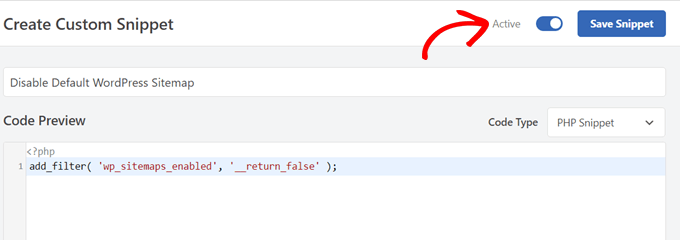
Speriamo che questo articolo ti abbia aiutato a imparare come disabilitare la mappa del sito predefinita di WordPress. Potresti anche voler dare un’occhiata al nostro ultima guida SEO per WordPress per migliorare le tue classifiche e guarda il nostro confronto di il miglior hosting WordPress gestito.
Se ti è piaciuto questo articolo, iscriviti al nostro Canale Youtube per i video tutorial di WordPress. Puoi trovarci anche su Cinguettio e Facebook.
La posta Come disabilitare facilmente la Sitemap predefinita di WordPress apparso per la prima volta su WPBeginner.